xp怎么删除用户账户
1、我们登陆不想删掉的那个账号进入系统
这个账号必须有管理员权限
点击【开始】-->【控制面板】
按WIN+R键后输入【control.exe】点击【确定】也可以达到同样的效果
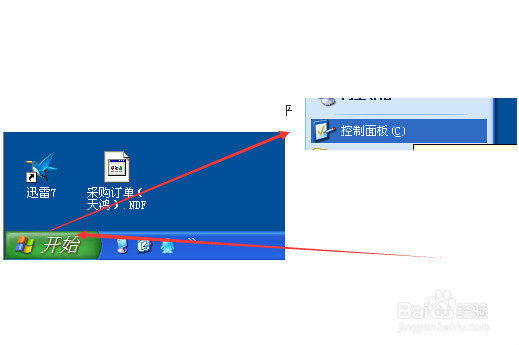
2、打开在控制面板的倒数第五个图标
是不是两个人的头像,如果不是倒数第五个,那么找到【用户帐户】即可。
点击左键打开控制面板里面的【用户帐户】
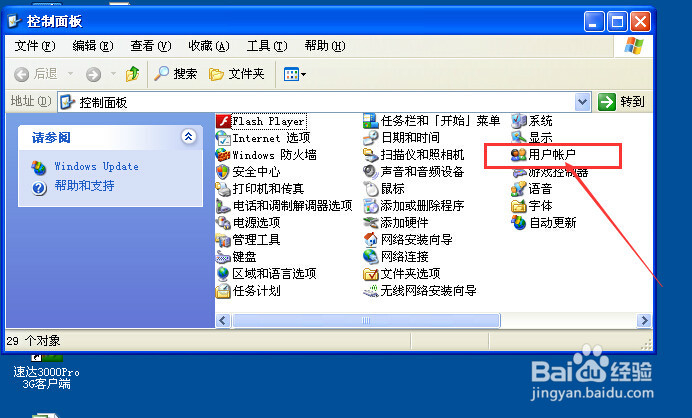
3、在用户帐户面板里面
我们左键点击要删掉的用户,如我这里的,我点击【a】这个账户。
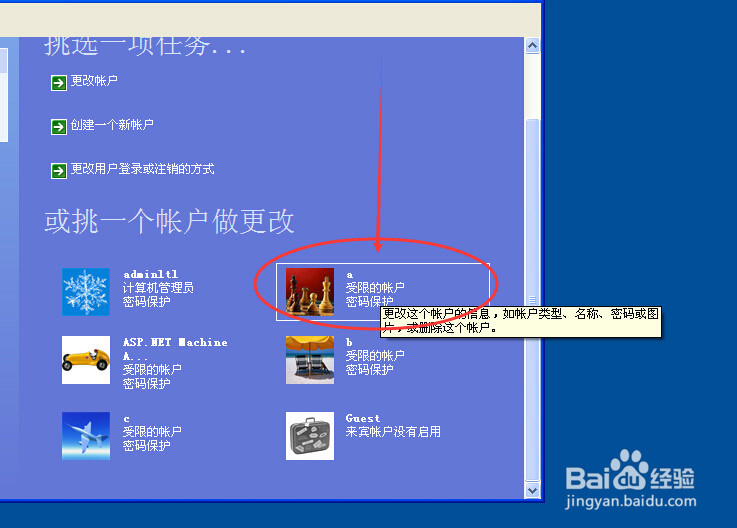
4、点开之后点击【删除账户】链接。
这样我们就能把该用户从系统中删除掉,接下来系统还会让你确定一些问题。
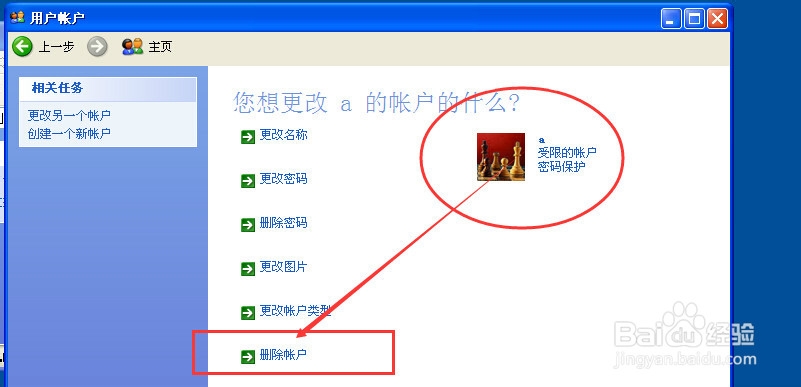
5、删除用户的配置文件
我们删除用户的时候,系统中还保留有他们的用户数据文件,所以,在点击删除账户之后,会弹出一个选择项,我们点击【删除文件】这个按钮。
如果你要保留他们的文件,就点击【保留文件】即可。
如果要删除多个账户,就再执行一次第三第四第五步即可。

1、这是一种非常简单的方法,只是不能直接删掉用户的文件,而需要手动去删除
在桌面的我的电脑上(非快捷方式),点击鼠标右键--->管理。
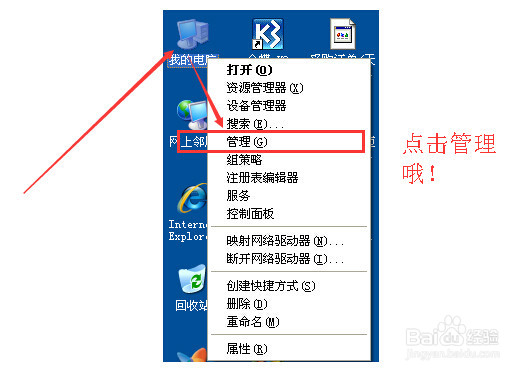
2、然后再在计算机管理窗口中
点击【本地用户和组】前面点击那个【+】号,然后再点击【用户】
在右侧,则会出现计算机中所有的用户。
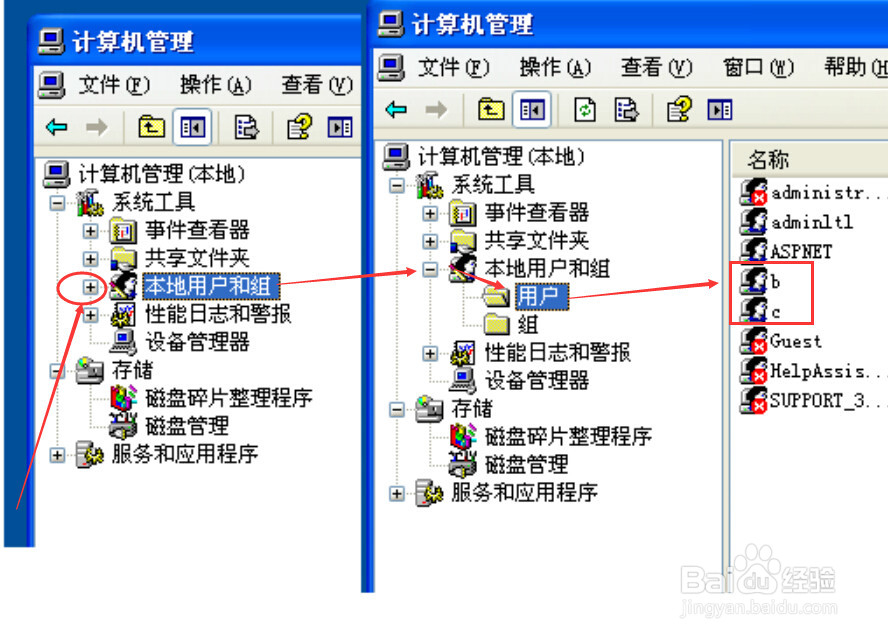
3、在右侧窗口中点中需要删掉的用户
然后,点击鼠标右键-->删除!
如有多个用户,则执行多次即可。
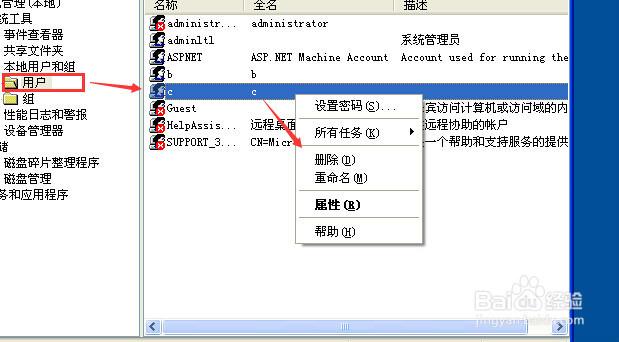
声明:本网站引用、摘录或转载内容仅供网站访问者交流或参考,不代表本站立场,如存在版权或非法内容,请联系站长删除,联系邮箱:site.kefu@qq.com。
阅读量:173
阅读量:115
阅读量:36
阅读量:25
阅读量:38